
สารบัญ:
- ผู้เขียน John Day [email protected].
- Public 2024-01-30 13:07.
- แก้ไขล่าสุด 2025-01-23 15:12.


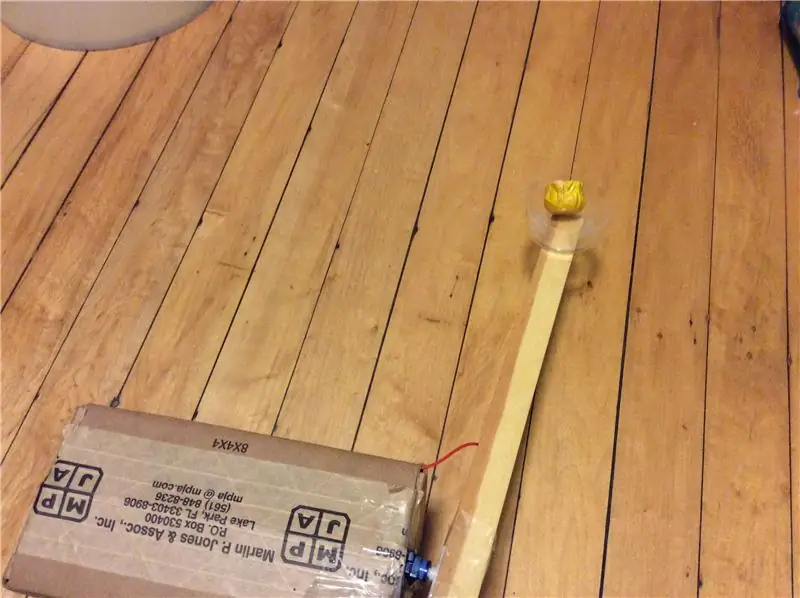

ฉันได้ Arduino สำหรับคริสต์มาสและต้องใช้เวลาสักครู่ในการตั้งค่า หลังจากนั้นไม่นานฉันก็ชินกับมันและตัดสินใจเริ่มโครงการใหญ่ครั้งแรกของฉัน หนังสติ๊ก เพราะหนังสติ๊กนั้นเย็น แต่หนังสติ๊กของฉันต้องมีบางสิ่ง
- มันต้องมีขนาดเล็ก
- ฉันต้องสามารถยิงจากระยะไกลได้
- มันต้องดูเหมือนบางอย่างที่พี่สาวไม่สงสัยว่าเป็นหนังสติ๊กจริงๆ เพื่อที่ฉันจะได้แอบโจมตีได้
- ต้องอยู่ในขอบเขตความสามารถของฉัน
- มันจะต้องมีราคาไม่แพง
หลังจากไปค้นกูเกิ้ลและไปเยี่ยมลุงทวดเพื่อเรียนบทเรียน Arduino ก็เสร็จแล้ว
ขั้นตอนที่ 1: สิ่งที่คุณต้องการ


เทคนิค:
- Arduino Uno
- แหล่งพลังงานภายนอกสำหรับ Arduino
- เขียงหั่นขนมครึ่งขนาด
- เซอร์โวมอเตอร์
- รีโมทคอนโทรลและตัวรับสัญญาณ
- ตัวเชื่อมต่อบางประเภท (เช่นสายเขียงหั่นขนมหรือสายแกนแข็ง)
หนังสติ๊ก:
- ไม้บรรทัดน้ำหนักเบา
- กล่องที่พอดีกับหนังสติ๊กของคุณ (ฉันใช้อันที่รีโมทเข้ามา)
- น้ำหนัก
- ถ้วยพลาสติก
เครื่องมือ:
กรรไกร
ขั้นตอนที่ 2: การตั้งค่า Arduino

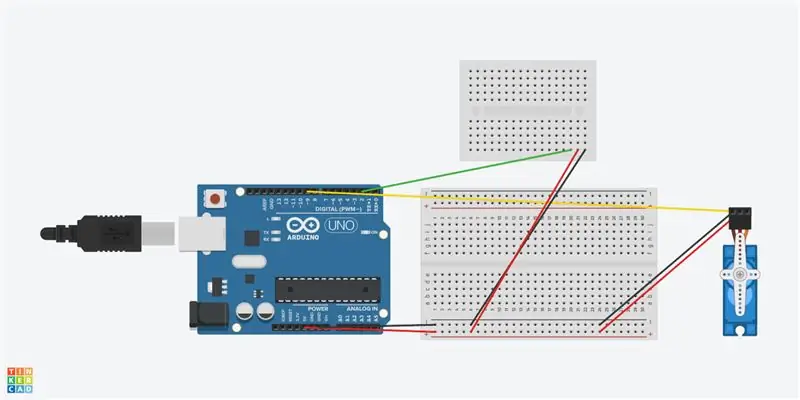

สำหรับเซอร์โว ฉันจะบอกคุณบางอย่างที่คุณอาจรู้อยู่แล้ว มีสายไฟ 3 เส้นสำหรับต่อสายดิน กำลังไฟ และสัญญาณ สีน้ำตาลคือพื้น สีแดงคือกำลัง สีเหลืองคือสัญญาณ สีน้ำตาลเชื่อมต่อกับรางพลังงานเชิงลบ สีแดงเชื่อมต่อกับรางพลังงานบวก จากนั้นเชื่อมต่อสีเหลืองกับพิน 9 บน Arduino
ตอนนี้บนรีโมทคอนโทรล ฉันใช้รีโมตคอนโทรลเล็กๆ น้อยๆ ในรายการอะไหล่เพราะฉันได้สั่งซื้อของบางอย่างจากที่นั้นและลดราคา (ฉันชอบงานขาย) แต่คุณสามารถใช้รีโมตคอนโทรลแบบอื่นได้ สำหรับสิ่งที่ฉันเชื่อมต่อพินจากพื้นดินกับบัสพลังงานลบและ 5v เป็นบวก จากนั้นฉันเชื่อมต่อพิน d0 กับพิน 2 บน Arduino
เชื่อมต่อพิน 5v บน Arduino กับบัสบวกและกราวด์กับค่าลบ จากนั้นฉันเชื่อมต่อ Arduino กับแหล่งพลังงานที่ไม่ใช่ USB และมันน่าจะใช้ได้
ฉันมีไดอะแกรมเล็ก ๆ ที่ดีที่สร้างขึ้นในวงจร tinkercad แต่ฉันไม่รู้ว่าฉันมีมันจนกระทั่งหลังจากที่ฉันพิมพ์ทั้งหมดนี้ อืม.
โค้ดไทม์!
#รวม
เซอร์โวเซอร์โว_9; การตั้งค่าเป็นโมฆะ () { servo_9.attach (9); Serial.begin(9600); } วงเป็นโมฆะ () { ถ้า (digitalRead (2) == 1) { servo_9.write (90); Serial.println(digitalRead(2)); ล่าช้า (1000); } อื่น ๆ { servo_9.write (0); Serial.println(digitalRead(2)); } }
มันอยู่ที่นี่ด้วย: ลิงค์
โอเค จบแล้ว มาสร้างหนังสติ๊กนี้กันเถอะ!
ขั้นตอนที่ 3: การตั้งค่าหนังสติ๊ก

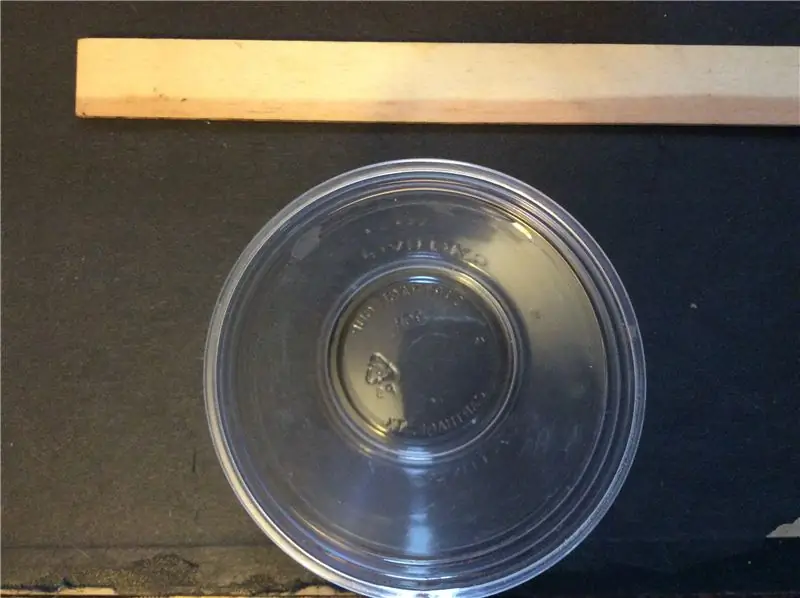

ฉันหยิบถ้วยพลาสติกแล้วตัดด้านบน จากนั้นฉันก็ติดมันกับไม้บรรทัดน้ำหนักเบาแล้วติดเทปเข้ากับหมวกที่มาพร้อมกับเซอร์โวของฉัน และนั่นคือแขนหนังสติ๊กของฉัน
สำหรับฐาน ฉันเอากล่องของฉันและเจาะรูตามต้องการ มี 3:
- หนึ่งรูสำหรับสวิตช์แบตเตอรี่
- หนึ่งรูสำหรับเสาอากาศ
- และหนึ่งรูสำหรับเซอร์โว
ฉันใส่อุปกรณ์อิเล็กทรอนิกส์ในกล่อง เขียงหั่นขนมติดอยู่กับผนังบางส่วนเพื่อให้มีความเสถียร และก้อนแบตเตอรี่ก็ติดเทปไว้กับผนังเพื่อป้องกันไม่ให้เลื่อนไปมา ในการเอาเซอร์โวเข้าไป ฉันต้องถอดมันออกแล้วเสียบสายไฟเข้าไปก่อน
ฉันใส่น้ำหนักในกล่องอย่างระมัดระวังเพื่อไม่ให้บีบอะไร โดยที่กล่องคว่ำไปด้านข้าง สิ่งนี้ทำให้หนังสติ๊กไม่พลิกคว่ำเมื่อเคลื่อนที่ จากนั้นฉันก็แนบแขนและเริ่มเปิดตัว
ขั้นตอนที่ 4: ปลอมตัวหนังสติ๊กของคุณ

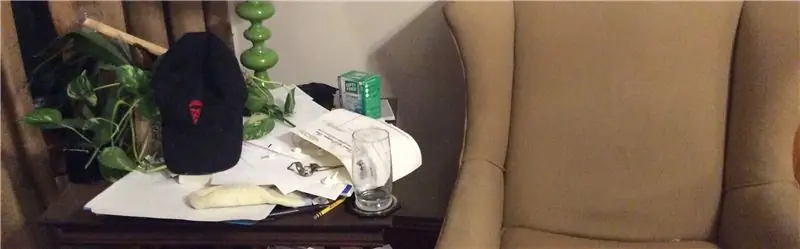
เป็นเรื่องสนุกจริงๆ ที่จะเปิดเผยสิ่งต่างๆ ให้กับผู้คน แต่การเซอร์ไพรส์กับการเปิดตัวของคนอื่นๆ นั้นสนุกยิ่งกว่า ดังนั้นคุณสามารถซ่อนหนังสติ๊กของคุณ! ต่อไปนี้คือขั้นตอนสองสามขั้นตอนในการหาจุดซ่อนที่ประสบความสำเร็จ:
- รู้จักเหยื่อของคุณ การรู้ว่าต้องตีใครช่วยในการเลือกทำเลที่ดี
- เลือกที่ไหนสักแห่งที่ยุ่งเหยิง จะไม่มีใครสังเกตเห็นความยุ่งเหยิงมากขึ้น
- ใช้สิ่งของทั่วไป พืชเป็นสิ่งที่ดีเสมอคุณสามารถซ่อนแขนด้วยใบไม้ได้
- เวลาที่เหมาะสม หากคุณเปิดเครื่องยิงหนังสติ๊กในขณะที่พี่สาวของคุณโกรธ เธอจะยิ่งโกรธขึ้นและนั่นก็ไม่ดี
ฉันลงเอยด้วยการวางหนังสติ๊กไว้ข้างเก้าอี้พี่สาวและรอสักครู่ แม่ของฉันนั่งบนเก้าอี้โดยบังเอิญและจบลงด้วยการถูกตี เธอคิดว่ามันตลกดี อย่างไรก็ตาม พี่สาวของฉันไม่พอใจอย่างมากที่เธอถูกตี
ขั้นตอนที่ 5: โยนสิ่งของใส่ผู้คน


ตอนนี้คุณมีเครื่องยิงเดสก์ท็อปขนาดเล็กที่คุณสามารถใช้เพื่อโจมตีศัตรูและทำลายสิ่งของของพวกเขา มันจะสนุกสุดเหวี่ยง!
แนะนำ:
DIY 37 Leds เกมรูเล็ต Arduino: 3 ขั้นตอน (พร้อมรูปภาพ)

DIY 37 Leds เกมรูเล็ต Arduino: รูเล็ตเป็นเกมคาสิโนที่ตั้งชื่อตามคำภาษาฝรั่งเศสหมายถึงวงล้อเล็ก
หมวกนิรภัย Covid ส่วนที่ 1: บทนำสู่ Tinkercad Circuits!: 20 ขั้นตอน (พร้อมรูปภาพ)

Covid Safety Helmet ตอนที่ 1: บทนำสู่ Tinkercad Circuits!: สวัสดีเพื่อน ๆ ในชุดสองตอนนี้ เราจะเรียนรู้วิธีใช้วงจรของ Tinkercad - เครื่องมือที่สนุก ทรงพลัง และให้ความรู้สำหรับการเรียนรู้เกี่ยวกับวิธีการทำงานของวงจร! หนึ่งในวิธีที่ดีที่สุดในการเรียนรู้คือการทำ ดังนั้น อันดับแรก เราจะออกแบบโครงการของเราเอง: th
Bolt - DIY Wireless Charging Night Clock (6 ขั้นตอน): 6 ขั้นตอน (พร้อมรูปภาพ)

Bolt - DIY Wireless Charging Night Clock (6 ขั้นตอน): การชาร์จแบบเหนี่ยวนำ (เรียกอีกอย่างว่าการชาร์จแบบไร้สายหรือการชาร์จแบบไร้สาย) เป็นการถ่ายโอนพลังงานแบบไร้สาย ใช้การเหนี่ยวนำแม่เหล็กไฟฟ้าเพื่อจ่ายกระแสไฟฟ้าให้กับอุปกรณ์พกพา แอปพลิเคชั่นที่พบบ่อยที่สุดคือ Qi Wireless Charging st
4 ขั้นตอน Digital Sequencer: 19 ขั้นตอน (พร้อมรูปภาพ)

4 ขั้นตอน Digital Sequencer: CPE 133, Cal Poly San Luis Obispo ผู้สร้างโปรเจ็กต์: Jayson Johnston และ Bjorn Nelson ในอุตสาหกรรมเพลงในปัจจุบัน ซึ่งเป็นหนึ่งใน “instruments” เป็นเครื่องสังเคราะห์เสียงดิจิตอล ดนตรีทุกประเภท ตั้งแต่ฮิปฮอป ป๊อป และอีฟ
ป้ายโฆษณาแบบพกพาราคาถูกเพียง 10 ขั้นตอน!!: 13 ขั้นตอน (พร้อมรูปภาพ)

ป้ายโฆษณาแบบพกพาราคาถูกเพียง 10 ขั้นตอน!!: ทำป้ายโฆษณาแบบพกพาราคาถูกด้วยตัวเอง ด้วยป้ายนี้ คุณสามารถแสดงข้อความหรือโลโก้ของคุณได้ทุกที่ทั่วทั้งเมือง คำแนะนำนี้เป็นการตอบสนองต่อ/ปรับปรุง/เปลี่ยนแปลงของ: https://www.instructables.com/id/Low-Cost-Illuminated-
